
Sketsa dibuat dengan bentuk khas secara lalai dan kliping topeng untuk membuat lampu dan bayangan.
yang pilihan untuk membuat lakaran cepat, yang memungkinkan kita memvisualisasikan komposisi yang berbeza untuk idea yang sama, adalah menggunakan alat bentuk khusus Photoshop.
Idea menggunakan alat ini adalah untuk dapat buat bentuk baru dari bentuk khas, menggabungkannya.
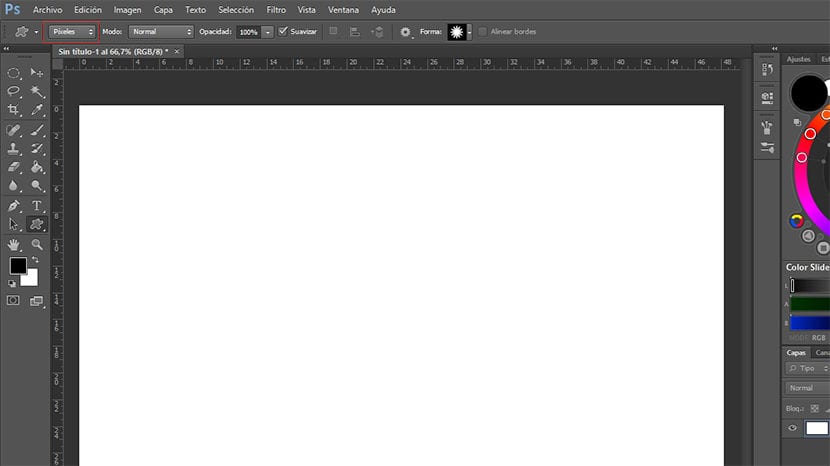
Sebelum mula menggunakan alat yang anda mesti ubah bentuk tersuai menjadi piksel (kotak bertanda merah pada gambar) untuk membuat vektor bentuk, yang bermaksud bahawa gambar tidak akan kehilangan kualiti ketika mengubah ukurannya.
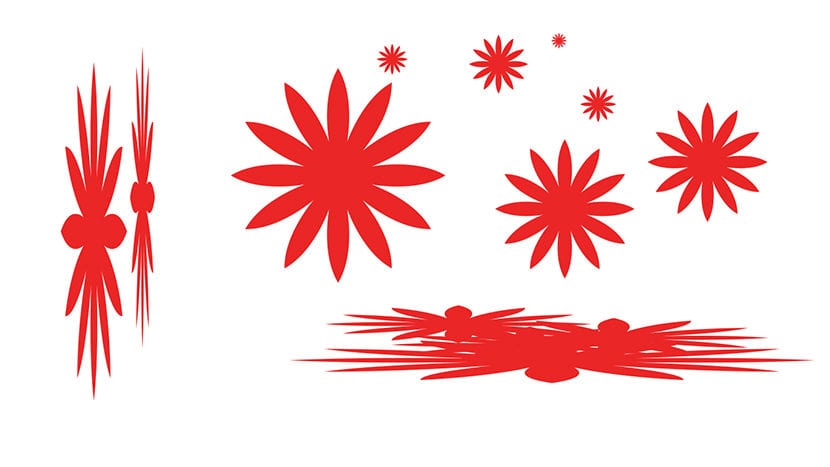
Bentuk yang sama meregangkan atau mengekalkan bahagiannya.
Apabila kita menggunakan alat ini, kita dapat meregangkan bentuk sebanyak yang kita inginkan (mendatar atau menegak), seperti yang dilihat dalam contoh. Sekiranya apa yang kita mahukan adalah letakkan bentuknya agar tetap sepadan, kita menahan shift semasa kita meletakkannya.
Hanya dengan bentuk khas yang dibawa oleh Photoshop secara lalai, kita dapat memanipulasinya untuk menyusun gambar baru seperti yang kita lihat dalam contoh berikut.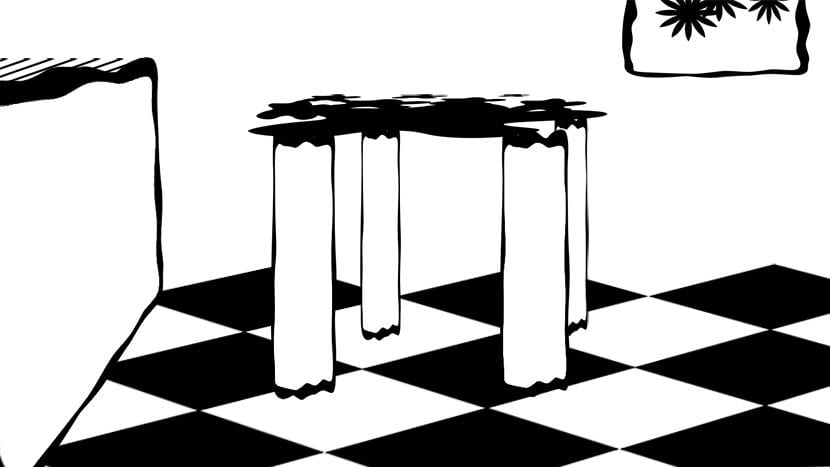
Walaupun untuk menjalankan kerja yang berkualiti, ia tetap diperlukan buat bentuk khas kita sendiri menggunakan gambar kita sendiri atau menggunakan foto.
Ketika kita meletakkan bentuk khusus, tidak mungkin kita meletakkannya dalam perspektif, memutarnya, memantulkannya atau membuat pengubahsuaian lain selain daripada meregangkannya, mempertahankan bahagiannya atau mengubah ukurannya.
Sekiranya kita mahu mengubah bentuk (perspektif, putar, cermin, dll.), setelah diletakkan, kita mesti mengambil kira dan meletakkannya pada lapisan yang berasingan.
Ia perlu, seperti ketika kita membuat sketsa dengan berus di Photoshop, buat lapisan yang diperlukan untuk meletakkan objek dalam gambar dengan betul dan itu membolehkan kita terus mengusahakannya kemudian.
Setelah membuat komposisi dalam warna hitam dan putih, kita dapat mulai meletakkan kelabu untuk membuat kawasan cahaya dan bayangan. Sumber yang akan sangat berguna bagi kita adalah penggunaan yang disebut topeng kliping atau topeng kliping. Ini adalah mengenai membuat lapisan agar dapat bekerja dengan cahaya, warna atau tekstur dengan cara yang kita ada di lapisan lain.
Seperti yang kita lihat dalam video, untuk menetapkan lapisan ke lapisan lain, kita akan menekan Kekunci Alt, kami menahannya dan meletakkan kursor di antara kedua-dua lapisan (di atas kita akan meletakkan yang ingin kita masukkan ke dalam lapisan lain, yang akan diletakkan di bawah) kita klik dan lapisan atas akan menjadi bahagian bawah, supaya semua yang kita lakukan di lapisan yang ditentukan hanya akan mempengaruhi bentuk-bentuk yang termasuk dalam lapisan bawah dan bukan bentuk-bentuk lain dalam komposisi kita. Anda boleh menetapkan seberapa banyak topeng guntingan ke lapisan yang anda mahukan.
Clipping mask dan layer mask juga boleh digabungkan, sangat berguna ketika kita mahu meletakkan tekstur pada gambar kita. Untuk melakukan ini, setelah kita menetapkan satu lapisan ke lapisan lain dengan Alt, kita meletakkan diri kita pada lapisan yang telah kita tetapkan dan klik pada butang membuat lapisan topeng, kita melukisnya hitam dan kemudian, dengan warna putih, kita mendedahkan kawasan yang menarik kami dengan berus. Anda dapat melihat contoh cara melakukannya dalam video yang dilampirkan.